こんにちは、風船(@fusen_niconico)です。
今回は、Windows 7環境からWindows 10へアップグレードする際に、「Windows 10アップグレードアシスタント」を利用しようとすると不明なエラー「0x80072F8F – 0x20000」が発生して、アップグレードできない事象を解決する方法をご紹介します。
アップグレードしようとすると謎のエラーが出る
Windows 7環境から、アップグレードアシスタントを使ってアップグレードしようとすると、以下のようなエラーメッセージが出てしまい、進めることができません。
Windows Updateも全て適用済みで、問題ないはず。それでもこのエラーが出てきます。
この現象に困っている方はたくさんいるようで、私自身も困っていました。
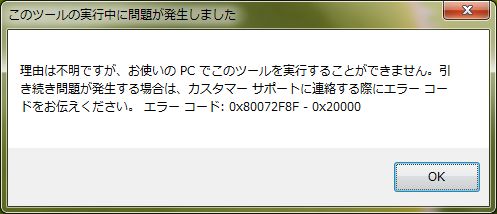
Windows 7が使用する暗号化通信方式が原因
原因と解決作だけ、サクッと紹介しておきます。
原因は、Windows 7がデフォルトで利用している暗号化通信方式が古く、既にMicrosoftのサーバーがその古い通信方式でのアクセスを無効化している為、アップグレードアシスタントがサーバーと通信できないのが原因です。
解決作は、以下のMicrosoftのページのEasyFixコーナーから、EasyFixツールをダウンロードして適用するだけです。それだけでアップグレードアシスタントが使えるようになります。簡単ですね。
Windows の WinHTTP で TLS 1.1 および TLS 1.2 を既定のセキュリティ で保護されたプロトコルとして有効にするための更新プログラム – Microsoft サポート
なんでこの記事を書いたか
実は私もこの事象に悩まされており、OEMリカバリーをかけてWindows 7に戻ったPCをアップグレードしようとすると、必ずこのエラーメッセージが出てきます。
エラーコードで検索をかけ、見つけたサイトの中には
- このエラーが出るとそのマシンでは二度とアップグレードツールが使えない
- Microsoft自身がツールを使えないようにしている(間違いではありませんが)ので、ISOファイルから直接アップグレードするしか方法がない
というものばかりが目立ち、実際の根本解決になる記事が見当たりませんでした。
そんな中、以下のMicrosoftコミュニティの投稿を発見し、そこに記載されているTLSの設定の見直しが見事正解だったわけです。
正直、Microsoftコミュニティの投稿で参考になった試しがなかったのですが、今回ばかりは救われました。ありがとうございます。
windows7からwindous10にアップ| – Microsoft コミュニティ
上記の投稿を参考に、EasyFixツールを適用して、再度アップグレードアシスタントを起動すると、見事にツールが起動します。
マシンに起因する問題でも、Microsoftがわざと使えないようにしているわけでもありません。
実際の手順はこんなかんじ
早速、手順を見ていきましょう。
ツールを起動させたときに出るメッセージが以下の内容であることを確認してください。
Windows Updateを全て適用した状態のWindows 7でこれが出た場合は、ほぼ100% TLSが原因です。
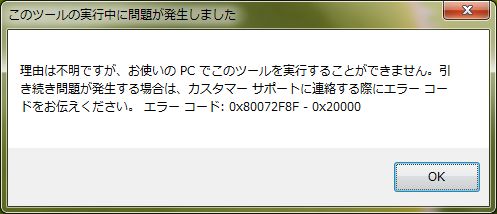
先ほどご紹介したEasyFixのダウンロードページにアクセスします。
分かりづらいのですが「します」をクリックするとツールがダウンロードできます。
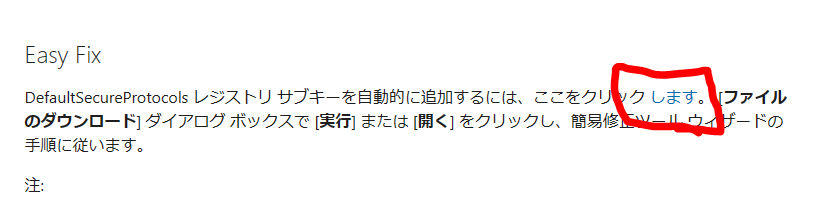
ダウンロードしたツールを起動し、指示に従って適用します。
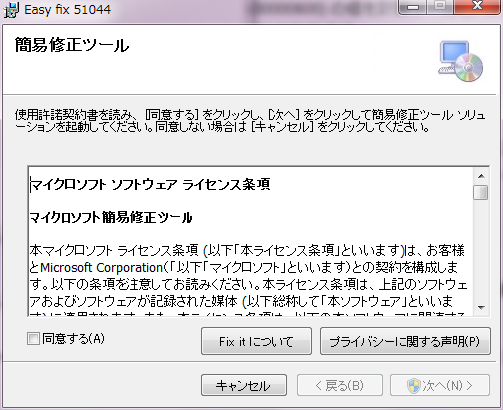
以下のような画面が出れば完了です。
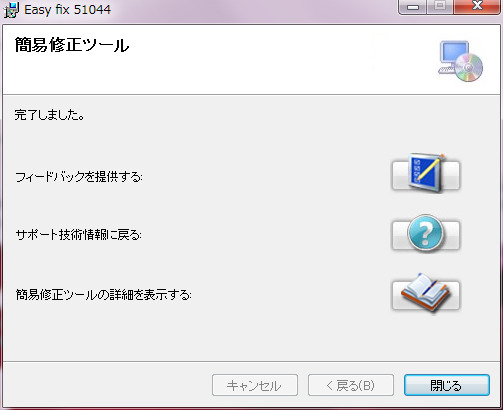
再起動せずとも問題ありませんが、念のため再起動後、再度アップグレードアシスタントを起動してみてください。
エラーメッセージが表示されず、以下のようにセットアップ画面が表示されるはずです。
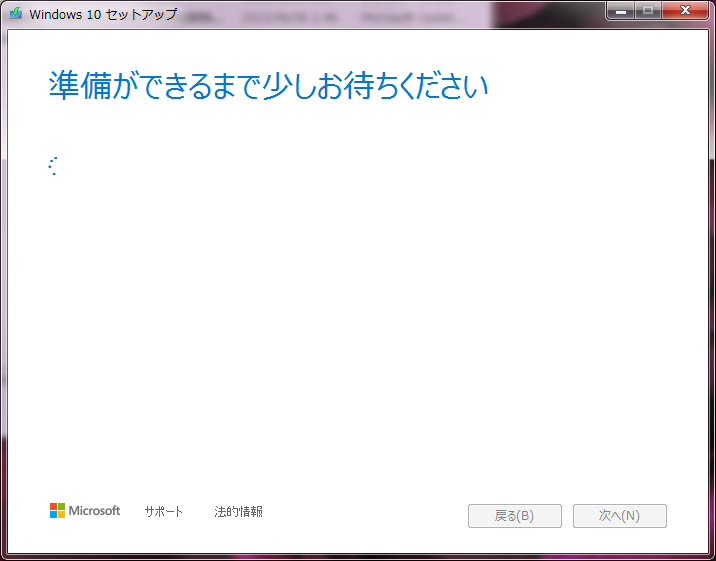
いえーい!起動しました!
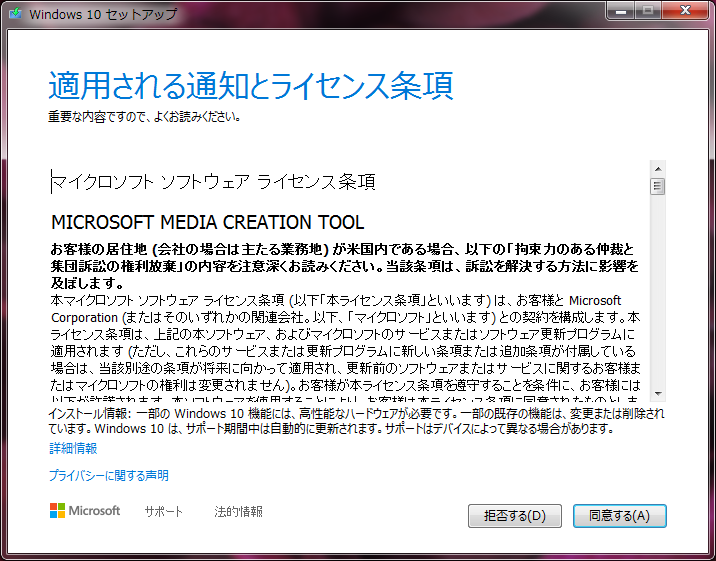
最後に
これで、ISOファイルをダウンロードしたり、メディアの作成をせずとも直接アップグレードが可能です。
PCを直接アップグレードできずに困っている方の参考になったらいいなと思います。



















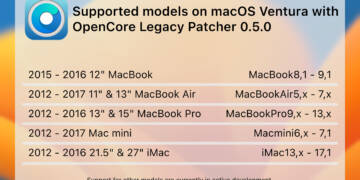
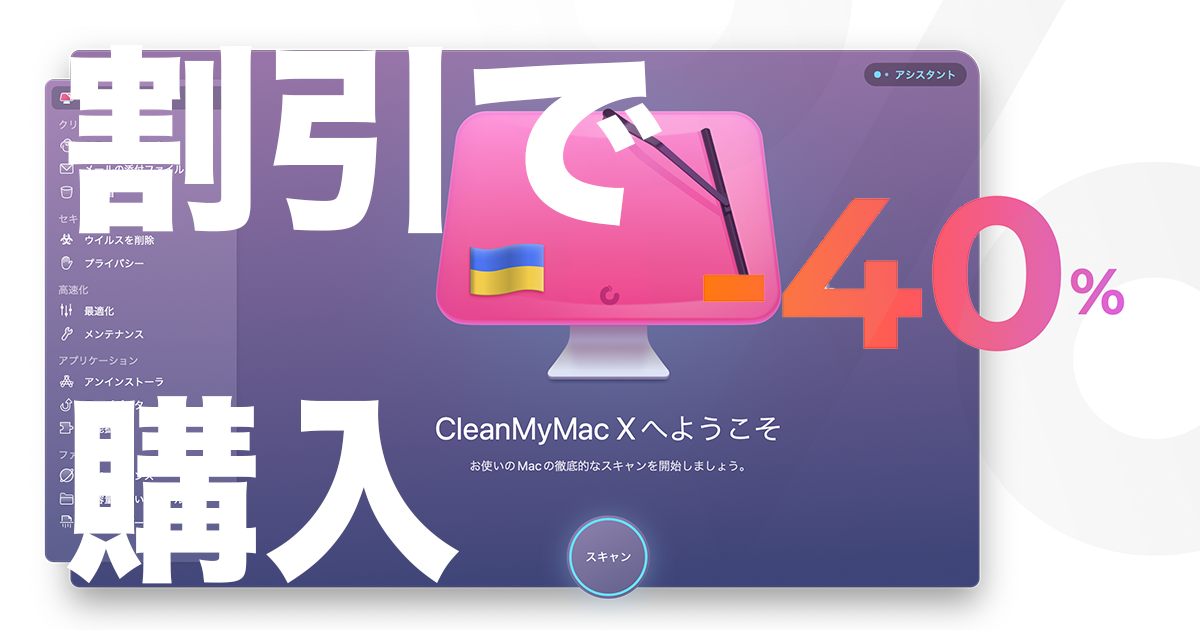


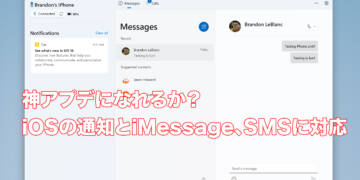

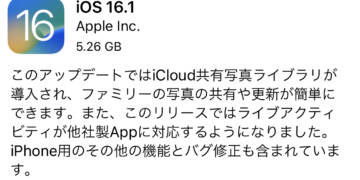

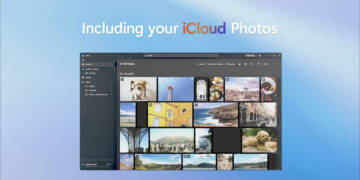
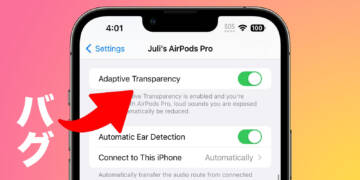
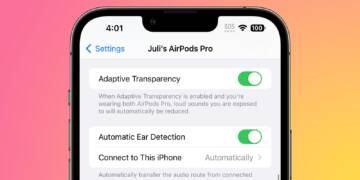

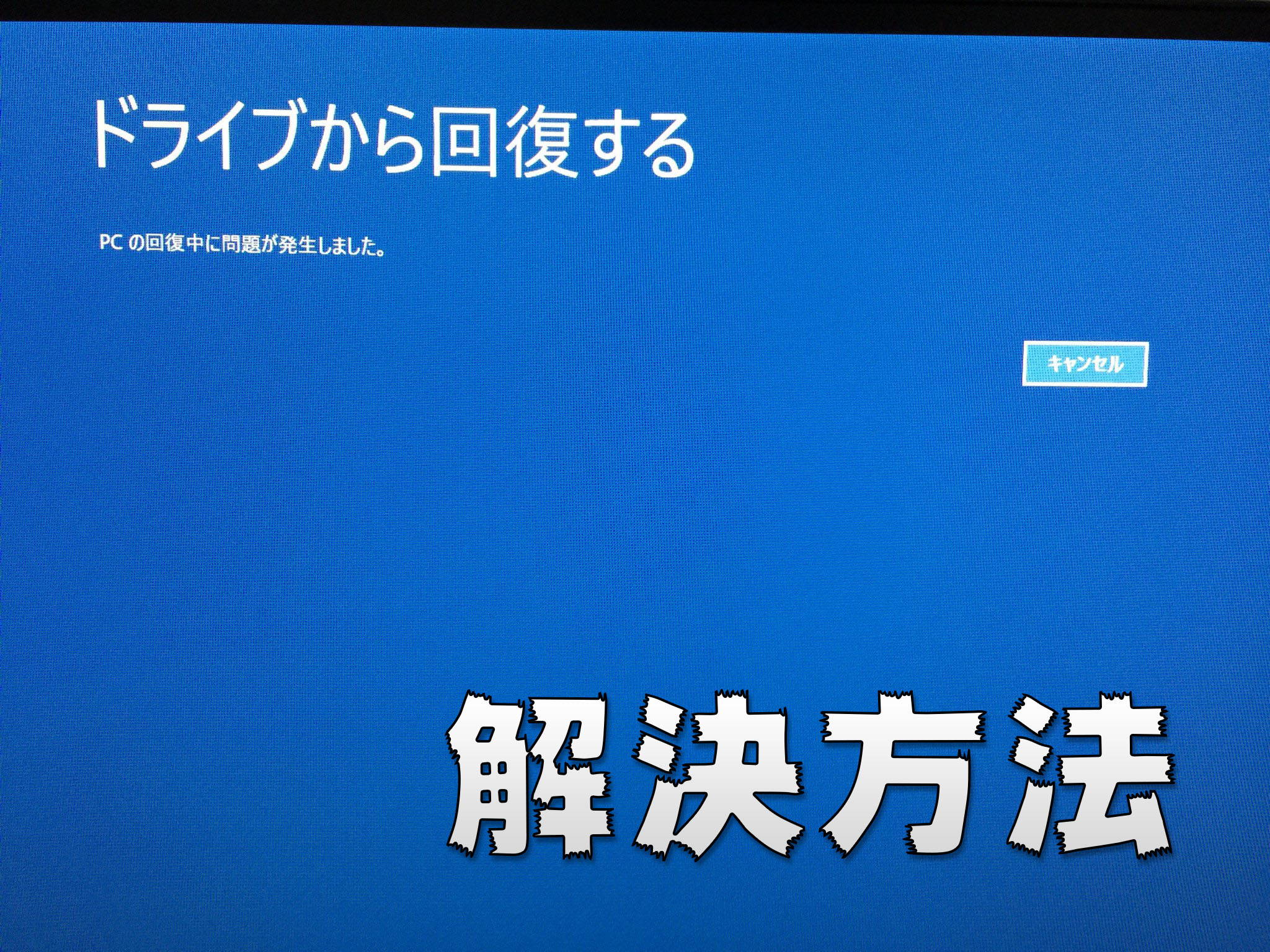

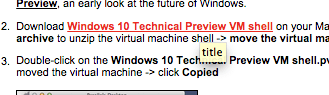





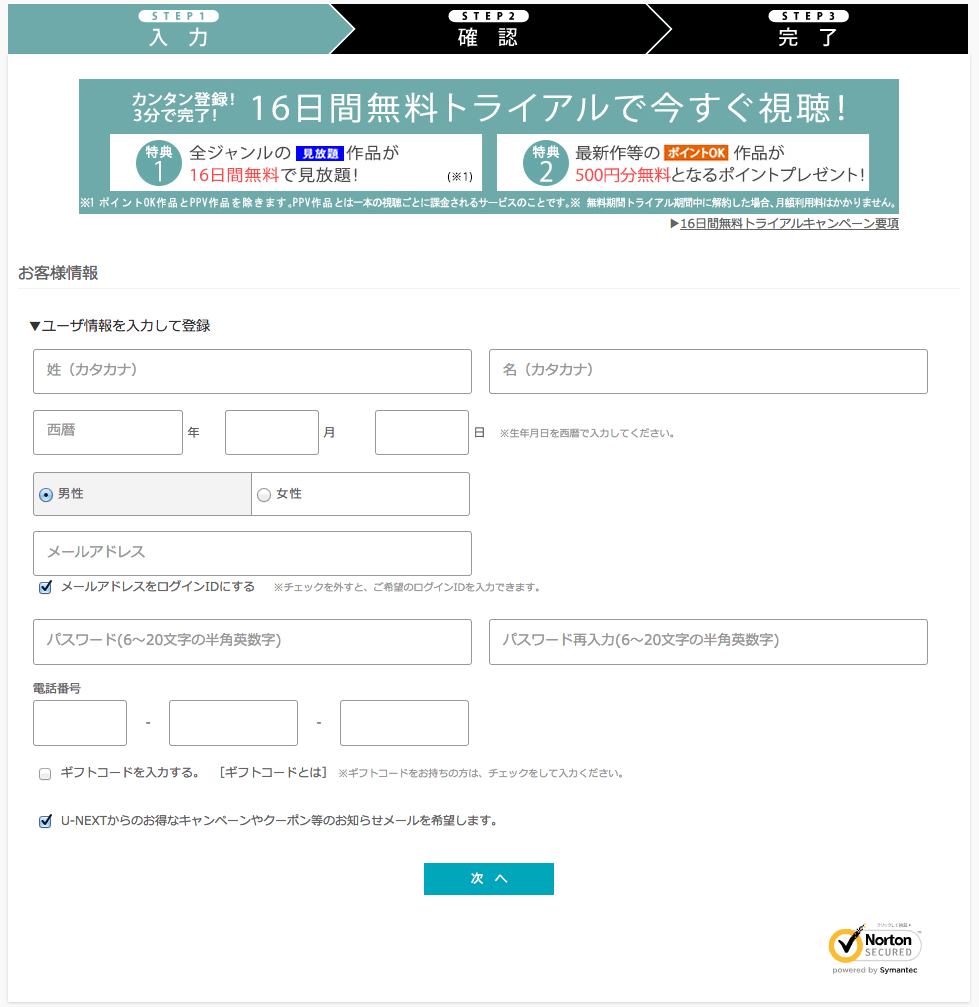





大変助かりました!
ほんとうにありがとうございます。
もぎ様
コメントありがとうございます。無事お役に立ちましたようでよかったです。
今回の方法は、特にメーカーのソフトウェアなどを維持した状態で、初期出荷状態がWindows 7からのアップグレードの場合などに有用かと思います。
当該方法は、新規インストールしたWindows 7からアップグレードした際にも使用できる方法ですので、是非ご活用頂ければと思います。
久しぶりにデスクトップPCを使おうと思い起動したところOSがwin7でWi-Fi6のUSB無線LANに対応していないことがわかり、アップグレードするかとwin10をインストールしようとしたら同じエラーが出てしまい、どうしたものかと悩んでいました。
上記のとおり、Easy FixをDLしたところ、無事セットアップファイルを起動することができました。有益な情報を掲示してくださり、本当にありがとうございました!
数年ぶりに引っ張り出したWindows7OSだったノートPCがこの状況でしたが、コチラの記事のおかげで無事にアップグレードできました!本当にありがとうございます!
WIn10をアプデしたらセーフモードも起動せずにしょうがなくWin7まで再セットアップして10にアップグレードするのに苦労してたのでこのページにたどり着けてよかったです。
有益な情報ありがとうございました。